Trong quá trình sử dụng máy tính và máy in, đôi khi bạn cần xem lại lịch sử các tài liệu đã được in để kiểm tra thông tin, theo dõi hoạt động hoặc xác định người đã thực hiện lệnh in. Mặc dù hàng đợi in trên Windows chỉ hiển thị các tác vụ đang chờ, nhưng không lưu lại bản ghi của những công việc đã hoàn thành. Tuy nhiên, có những phương pháp hiệu quả để bạn có thể dễ dàng kiểm tra lịch sử in trên máy tính Windows của mình. Bài viết này của thuthuatonline.net sẽ hướng dẫn bạn hai cách đơn giản và đáng tin cậy để truy xuất lịch sử tài liệu đã in.
Xem Lịch Sử Tài Liệu Đã In Bằng Event Viewer
Event Viewer là một công cụ tích hợp sẵn trên Windows, thường được dùng để khắc phục sự cố hệ thống, nhưng nó cũng có thể giúp bạn theo dõi lịch sử các tài liệu đã in. Mặc định, Event Viewer không ghi lại các sự kiện in ấn, vì vậy bạn cần cấu hình thủ công để kích hoạt chức năng này.
Để bắt đầu, bạn hãy thực hiện theo các bước sau:
- Nhấn tổ hợp phím Win + R để mở hộp thoại Run.
- Gõ eventvwr vào ô văn bản và nhấn Enter để mở cửa sổ Event Viewer.
- Trong khung bên trái, điều hướng đến Applications and Services Logs > Microsoft > Windows.
- Cuộn xuống và tìm thư mục PrintService.
- Trong khung giữa, chuột phải vào nhật ký Operational và chọn Properties.
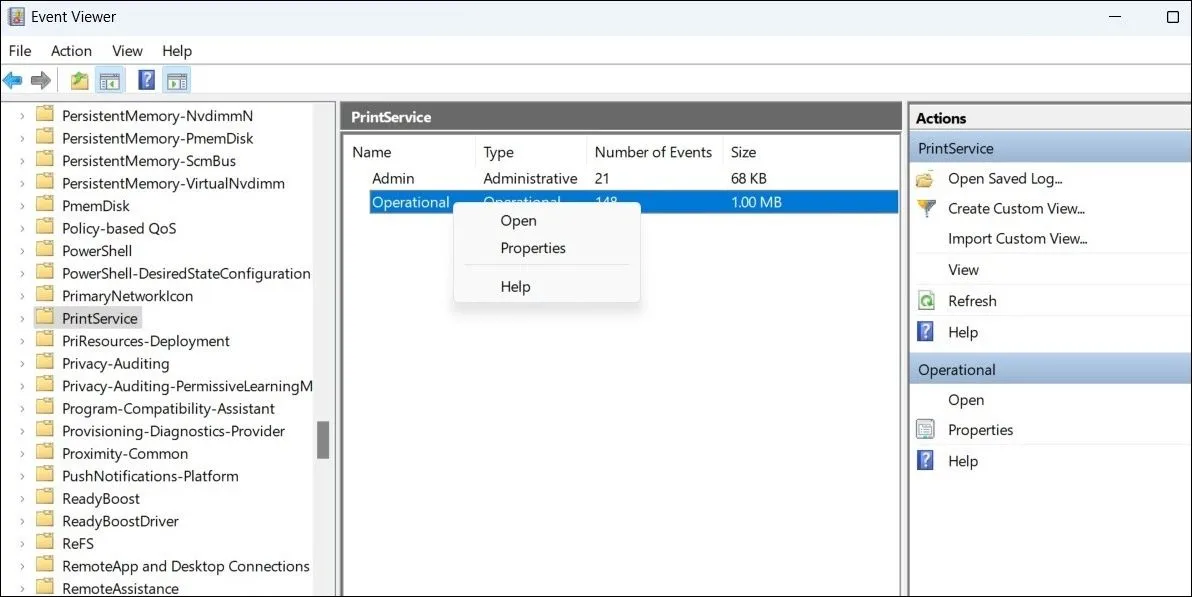 Cửa sổ Event Viewer hiển thị tùy chọn Operational của PrintService để cấu hình nhật ký in
Cửa sổ Event Viewer hiển thị tùy chọn Operational của PrintService để cấu hình nhật ký in
- Trong cửa sổ Log Properties, chọn tab General và tích vào ô Enable logging. Bạn cũng nên quy định cách Windows xử lý khi kích thước nhật ký đạt tối đa.
- Nhấn Apply rồi OK để lưu các thay đổi.
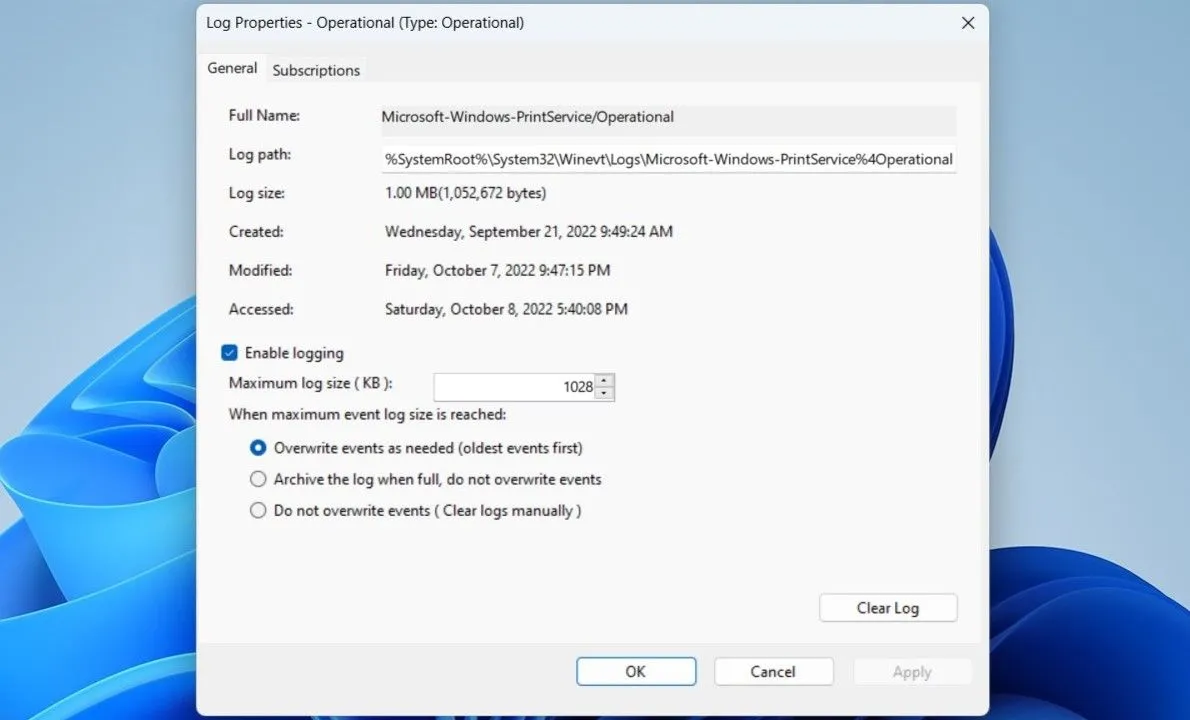 Cửa sổ Log Properties của Event Viewer, nơi bật tính năng ghi lịch sử in trên Windows
Cửa sổ Log Properties của Event Viewer, nơi bật tính năng ghi lịch sử in trên Windows
Từ bây giờ, Windows sẽ lưu một tệp nhật ký về bất kỳ tài liệu nào được in từ hệ thống của bạn. Bạn có thể truy cập tệp nhật ký đó từ Event Viewer bất cứ lúc nào.
Để xem nhật ký in, hãy mở lại Event Viewer (sử dụng tìm kiếm Windows). Trong khung bên trái, điều hướng đến Applications and Services Logs > Microsoft > Windows > PrintService và nhấp đúp vào nhật ký Operational để xem lịch sử in của bạn.
Trong khung giữa, bạn sẽ thấy các mục nhập cho nhiều sự kiện máy in khác nhau. Bạn có thể sắp xếp các mục này theo Date and Time (Ngày và Giờ) hoặc Task Category (Danh mục tác vụ). Chọn một mục nhập để xem ngày và giờ chính xác của tác vụ in cùng với máy in đã được sử dụng. Bạn cũng sẽ tìm thấy đường dẫn tệp của tài liệu đã in trong tab General.
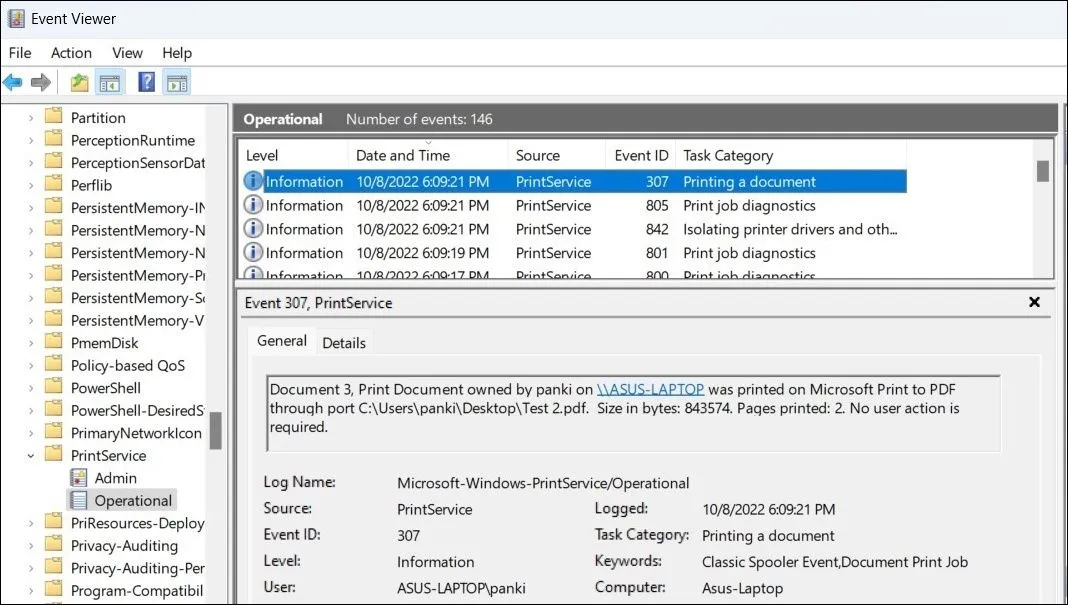 Giao diện Event Viewer hiển thị chi tiết nhật ký các tài liệu đã in trên Windows
Giao diện Event Viewer hiển thị chi tiết nhật ký các tài liệu đã in trên Windows
Nếu bạn muốn xóa lịch sử in khỏi Windows, chỉ cần chuột phải vào tệp nhật ký Operational trong thư mục PrintService và chọn tùy chọn Clear log từ menu ngữ cảnh.
Theo Dõi Lịch Sử In Với PaperCut Print Logger
Mặc dù có thể kiểm tra lịch sử tài liệu đã in qua Event Viewer, đây không phải là phương pháp thân thiện với người dùng nhất. May mắn thay, bạn có thể sử dụng một ứng dụng bên thứ ba như PaperCut Print Logger để kiểm tra lịch sử máy in trên Windows.
Đầu tiên, bạn cần tải xuống và cài đặt công cụ PaperCut Print Logger trên PC của mình. Sau khi cài đặt, PaperCut Print Logger sẽ tự động giám sát và ghi lại tất cả các tác vụ in trên hệ thống của bạn. Nó sẽ thu thập các chi tiết cần thiết như thời gian in, tên người dùng đã bắt đầu tác vụ in, tổng số trang và các thuộc tính khác như khổ giấy, chế độ màu, v.v.
Để xem lịch sử tài liệu đã in được lưu bởi PaperCut Print Logger, hãy làm theo các bước sau:
- Mở File Explorer và điều hướng đến thư mục C: > Program Files (x86) > PaperCut Print Logger.
- Nhấp đúp vào lối tắt ViewLogs.
- Trong báo cáo, bạn sẽ thấy lịch sử in theo ngày.
- Nhấp vào nút View trong cột HTML để xem danh sách các tài liệu đã in trong một ngày cụ thể, cùng với các chi tiết của chúng.
- Nhấp vào tùy chọn CSV/Excel để lưu báo cáo dưới dạng tệp Excel để phân tích thêm hoặc lưu trữ hồ sơ.
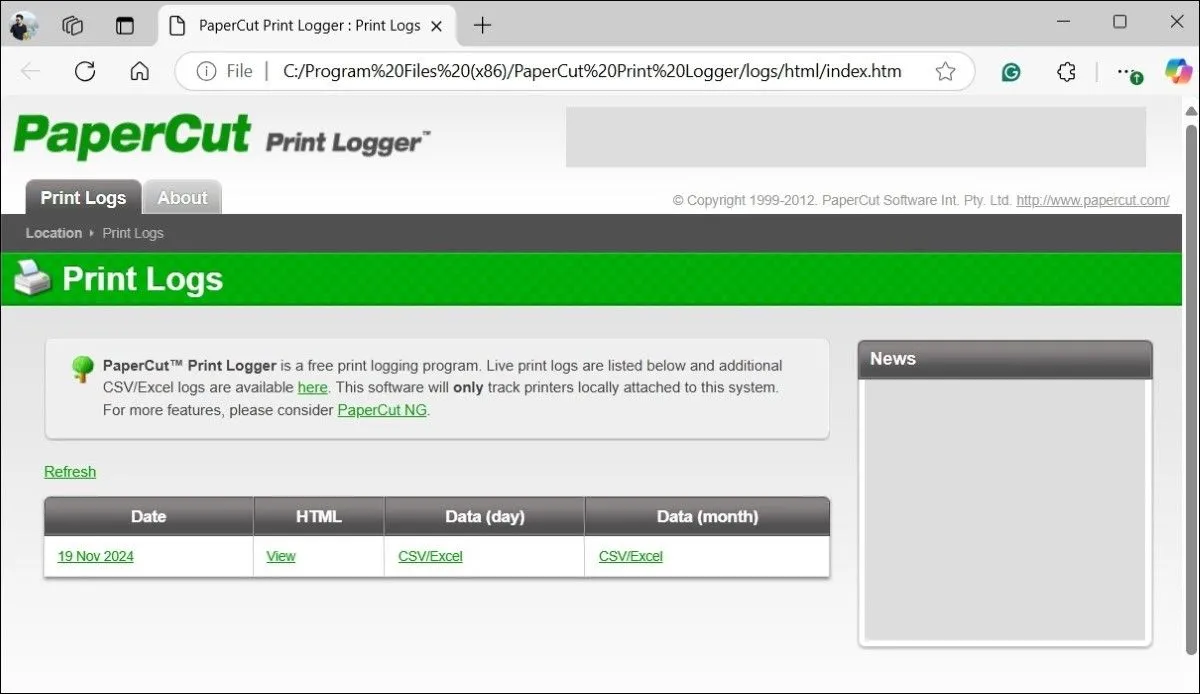 Trang báo cáo lịch sử in của PaperCut Print Logger hiển thị chi tiết các tác vụ in ấn
Trang báo cáo lịch sử in của PaperCut Print Logger hiển thị chi tiết các tác vụ in ấn
Biết cách truy cập lịch sử tài liệu đã in trên Windows có thể rất hữu ích trong nhiều tình huống. Bạn có thể sử dụng nó để theo dõi một tài liệu cụ thể hoặc thậm chí kiểm tra xem có ai khác đang sử dụng máy in của bạn mà không được phép hay không. Dù chọn phương pháp nào, việc này khá đơn giản và dễ thực hiện. Hãy chia sẻ ý kiến hoặc trải nghiệm của bạn về việc kiểm tra lịch sử in ấn trong phần bình luận bên dưới!


